先日、書いたこちらの記事を作成中に気づいたんだけど、ピボットテーブルのデータは任意の位置に並び替えることが出来ます。
昇順・降順の基準でしか配置できないと思っていたのでビックリしました。
またもや行ラベルに答えあり!
前回と同じく行ラベルに設定がありました。
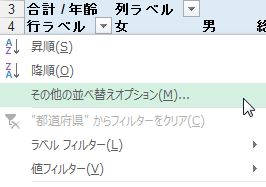
行ラベルの下三角▼⇛その他の並び替えオプション(M)
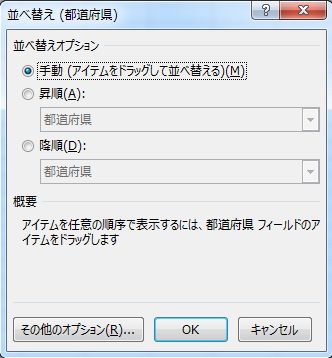
手動(アイテムをドラッグして並べ替える)(M)
にチェックが入っていればOK。
セルをドラッグで並び替え
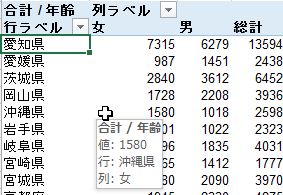
移動させたいセルをクリック
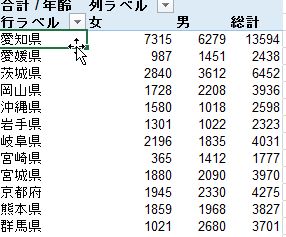
マウスカーソルが上図のようになる位置に移動
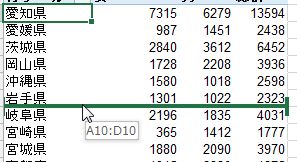
左ドラッグでデータを移動させたい位置までマウスカーソルを移動

データを移動させることが出来ました。
補足
・今までは思ったとおりに並び替えることが出来なかったので、ピボットテーブルのデータをコピーして別のシートに値貼り付けをして並び替えをしたりしていました。